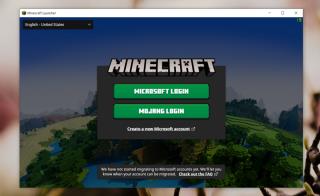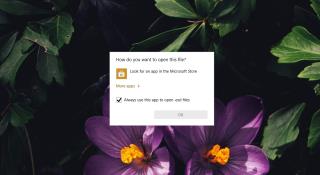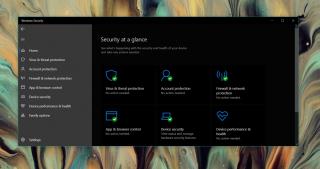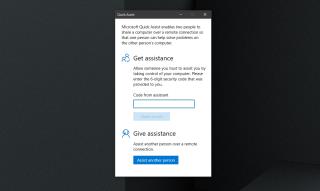كيفية الخروج من الوضع الآمن في نظام التشغيل Windows 10
عالق في الوضع الآمن؟ إليك دليل شامل حول كيفية الخروج من الوضع الآمن في Windows 10 بخطوات سهلة وفعالة.
يتم استبدال محركات الأقراص الثابتة ببطء بمحركات أقراص الحالة الصلبة . فهي هادئة مثل الماوس (لا توجد أجزاء متحركة ولا صوت) ، وأسرع بكثير من محركات الأقراص الصلبة ، وأقل عرضة للكسر. ومع ذلك ، فهي أغلى قليلاً بالنسبة لسعات التخزين التي توفرها - وهذا هو السبب في أن بعض المستخدمين يخافون بطريقة ما من الاستثمار في هذه الأجهزة "باهظة الثمن".
بالنسبة لأولئك الذين يخططون للترقية ، نحن هنا لنخبرك أنه ، اعتمادًا على العلامة التجارية التي تشتريها ، يمكن أن تستمر محركات أقراص الحالة الثابتة لفترة أطول أو أقصر. يقوم المصنعون بتقييم محركات الأقراص الخاصة بهم من خلال ثلاثة عوامل رئيسية: عمر محرك الأقراص ، وإجمالي تيرابايت المكتوبة بمرور الوقت (TBW) ، وعمليات الكتابة على محرك الأقراص يوميًا (DWPD).
فهل هناك أي شيء يمكنك القيام به - بخلاف اختيار شركة تصنيع موثوقة وذات خبرة - للتأكد من أنك "تهتم" بقرص SSD الخاص بك؟
صحة SSD
تعتمد صحة SSD على كمية البيانات التي تكتبها عليها. باستخدام بعض محركات أقراص الحالة الثابتة ، يمكنك كتابة ما يصل إلى 600 تيرابايت من البيانات قبل أن يحتاج المنتج إلى الاستبدال.
على سبيل المثال ، يحتوي خط Samsung 850 Pro ، المصمم بتقنية 3D V-NAND ، على أرقام TWP التالية:
نظرًا لأنك تحصل على ضمان لمدة 10 سنوات على هذه ، فهذا يعني أنك ستحتاج إلى كتابة أقل من 450 تيرابايت من البيانات على طراز 2 تيرابايت لاستبدالها من قبل الشركة المصنعة.
ما هي الأدوات التي يمكنني استخدامها؟
هناك الكثير من الأدوات ، المدفوعة والمجانية ، التي تخبرك بمدى صحة محرك أقراص الحالة الصلبة الخاص بك.
نوصي باستخدام Crystal Disk Mark ، أو تجربة Open Hardware Monitor.
هناك تطبيق آخر يسمى SSDLife يحتوي على إصدار Pro وإصدار مجاني ولكن يبدو أنه لا يمكن تنزيل الإصدار المجاني من موقع الويب الخاص بالمطور. عليك إزالته من Softpedia.
دعونا نتعلم المزيد عنهم.
كريستال ديسك مارك
قم بتنزيل Crystal Disk Mark وقم بتثبيته. قم بتشغيل التطبيق وسيخبرك بالحالة الحالية لـ SSD الخاص بك. إذا أخبرك التطبيق أنه "جيد" ، فلا داعي للقلق بشأنه. في بعض الحالات ، حيث يدعم SSD ذلك ، ستتمكن أيضًا من رؤية النسبة المئوية لصحتها ومقدار البيانات التي كتبتها إليها حتى الآن. لا يدعم SSD الخاص بي ولكن يبدو أنه يتمتع بصحة جيدة وفقًا لهذا التطبيق.
يمنحك التطبيق أيضًا مجموعة كاملة من المعلومات الأخرى ولكنها تقنية وما لم تكن تعرف ما تبحث عنه ، فلن يكون مفيدًا لك كثيرًا.
افتح جهاز مراقبة الأجهزة
قم بتنزيل وتثبيت Open Hardware Monitor. قم بتشغيل التطبيق وقم بتوسيع SSD الخاص بك من القائمة. ضمن المستويات ، سيخبرك التطبيق بالقدر المتبقي من عمر SSD الخاص بك. لقد بقي 96٪ من حياتي ، لكني لم أمتلك سوى SSD الخاص بي منذ أكثر من عام بقليل ، لذا يبدو أنه قد انخفض أكثر من المعتاد.
SSDLife
يمكنك شراء SSDLife Pro ، أو يمكنك تجربة الإصدار المجاني من Softpedia . النسخة الاحترافية ليست باهظة الثمن ، لذا إذا كنت تحب الإصدار المجاني ، فقد ترغب في شراء النسخة الكاملة. قم بتنزيل التطبيق وتثبيته وتشغيله. سيخبرك كيف يعمل SSD الخاص بك. الإجماع هو أن لي بصحة جيدة.
كلمات فراق
تساعد أقراص SSD نظامك على العمل بشكل أسرع ، وما لم تكن قد استخدمت واحدًا في نظامك ، فمن الصعب شرح أو تقدير مدى روعته حقًا.
لقد تحسنت التكنولوجيا ولا تزال تتحسن ، لذا إذا لم تكن على استعداد للاستثمار في واحدة الآن ، فعليك بالتأكيد التفكير في القيام بذلك في السنوات القليلة المقبلة.
ستكون ميسورة التكلفة وسيتحسن عمرها.
عالق في الوضع الآمن؟ إليك دليل شامل حول كيفية الخروج من الوضع الآمن في Windows 10 بخطوات سهلة وفعالة.
كيفية كتم صوت / إلغاء كتم صوت النظام باستخدام اختصار لوحة المفاتيح أو إيماءة لوحة اللمس على نظام التشغيل Windows 10
هل تبحث عن كيفية تعيين محرك الأقراص الشبكي على نظام التشغيل Windows 10؟ نقدم لك خطوات واضحة وسهلة للقيام بذلك واستكشاف كيفية الوصول إلى المجلدات مباشرةً.
هل تستخدم Windows Server؟ هل تريد معرفة كيفية إنشاء سياسات المجموعة وتطبيقها على نظامك؟ تعرف على كيفية استخدام Windows Group Policy.
اكتشف كيفية الحصول على نسخة تجريبية مجانية من Minecraft Java Edition واستمتع بعالم اللعبة الشهير. احصل على تجربتك الخاصة الآن!
تعرف على كيفية إصلاح مشكلة عدم ظهور رموز سطح المكتب في نظام Windows 10 بخطوات بسيطة وسهلة. تعلم كيفية استعادة الرموز وتخصيص مظهر سطح المكتب الخاص بك.
تعلم كيفية فتح الملفات على نظام التشغيل Windows 10 وكيفية تغيير التطبيق الافتراضي لفتح ملفات معينة. اتبع الخطوات السهلة للحصول على أفضل تجربة في استخدام جهاز الكمبيوتر الخاص بك.
Windows Defender هو برنامج مكافحة الفيروسات الذي يأتي مع Windows 10 لحماية جهازك من البرامج الضارة
واحدة من أكثر الميزات التي تم التقليل من شأنها على نظام التشغيل Windows 10 هي دعمه لـ Miracast. تمت إضافته في السنوات الأولى من نظام التشغيل ويسمح للمستخدمين
تعد المساعدة عن بُعد طريقة فعالة لحل مشكلات الكمبيوتر عند عدم توفر مساعدة فعلية، وذلك من خلال استخدام أداة Windows 10 Quick Assist.